Как модернизировать xbox 360
Обновлено: 07.07.2024
Спустя некоторое время после покупки Xbox 360 некоторые игроки сталкиваются с нехваткой памяти на приставке. Вопрос особенно актуален для владельцев прошитых на Freeboot консолей, ведь они могут запускать игры прямо из жесткого диска.
Но те, чей Xbox 360 не прошит, испытывают подобные трудности ничуть не реже, так как цифровые копии игр, контент с DVD-дисков, требующий установки, демо-версии игр и т.д. занимают много места.
Новые игры весят все больше, а память приставки в базовой комплектации строго ограничена. Поэтому стоит рассмотреть варианты увеличения памяти для хранения игр и всевозможного контента.
В наших мастерских производится прошивка Xbox 360 . Вы можете смело довериться многолетнему опыту наших специалистов. Звоните и записывайтесь!
Как увеличить память на Xbox 360
Существует масса вариантов, как можно увеличить объем памяти на Xbox 360. Рассмотрим основные способы.
1.Сделать жесткий диск для Xbox 360 своими руками
В интернете можно найти подробные инструкции, как с помощью ПК, можно создать HDD, подходящий для Xbox 360.
Жесткий диск должен иметь такой же разъем SATA, как на Xbox 360. Лучше всего подходят HDD, которые используются на ноутбуках. Они подходят не только по характеристикам, но и по размеру, практически идеально помещаясь в лоток на приставке.
Данный способ подойдет более опытным пользователям, которые разбираются в вопросе прошивок жестких дисков. Стоит отметить, что за всей сложностью данного процесса кроется ощутимый результат.
Прошить жесткий диск для Xbox 360 можно при помощи программы hddhackr 1.30. Она успешно справляется с прошивкой большинства версий HDD для ноутбуков фирмы Western Digital.

Прошивка требуется для того, чтобы приставка приняла сторонний накопитель в качестве оригинального, так как, если установить его без определенных манипуляций, она не будет с ним взаимодействовать.
2. Установить оригинальный жесткий диск
Если не хочется тратить время и усилия на прошивку диска для Xbox 360, можно купить оригинальный внутренний накопитель. Установить жесткий диск на Xbox 360 можно меньше чем за минуту.
Пользователю потребуется открыть лоток для HDD, который находится под заглушкой сбоку, если установить приставку в горизонтальном положении.
На Xbox 360 Slim и E ориентиром станет резиновая накладка на краю. Она нужна для того, чтобы консоль, установленная вертикально, держалась более устойчиво. На Xbox 360 Fat жесткий диск находится под крышкой с надписью HDD.
Затем просто нужно вставить или заменить жесткий диск на своем Xbox 360 на новый.
3. Использовать внешний жесткий диск
Внешний жесткий диск для Xbox 360 практически ничем не отличается от внутреннего по функционалу. Единственное различие вполне очевидно, внешний накопитель подключается в соответствующий разъем снаружи, в то время как внутренний вставляется в специальный лоток.
4. Подключить флешку
Увеличить память можно при помощи обыкновенной флешки. Очевидно, что подобный тип дополнительной памяти заметно будет уступать установке жесткого диска, но у него есть и некоторые преимущества. Во-первых, чтобы скопировать данные с компьютера непосредственно на HDD, придется извлекать его и подключать к ПК, для чего потребуется специальный переходник SATA-USB или SATA-кабель.
Регулярно доставать жесткий диск и подключать его к материнской плате, если нет переходника, банально неудобно. А вот копировать на маленькую флешку и быстро переносить данные, довольно легко.
Внешние накопители (флешки, внешние жесткие диски и т.д.)могут быть размером от 1GB до 2TB.
Чем меньше пропускная способность флешки, тем медленнее будет работать система Xbox 360 и соответственно, медленнее будут загружаться игры. Именно поэтому лучше использовать HDD.
Флешку можно использовать для хранения профилей, сохранений игр и небольшого по объему дополнительного контента, даже на не прошитых приставках.
Какой жесткий диск подходит для Xbox 360
Если пользователь хочет купить не оригинальный жесткий диск, а воспользоваться, скажем, HDD для ноутбука, то лучше остановиться на уже известной нам фирме Western Digital.
Исходя из имеющегося опыта, можно сказать, что лучше всего подходят модели:
- WD Scorpio Series BEVS/BEAS
- WD Scorpio Blue Series BEVS/BEVT/BPVT
- WD Scorpio Black Series BEKT/BJKT
- WD VelociRaptor Series
- WD AV-25 Series BUDT
- WD Series BMVS
Чаще всего устанавливаются жесткие диски на 320GB, однако можно поставить и «терабайтник». Перед покупкой лучше посоветоваться со специалистами или опытными пользователями. Назовите им модель и марку ЖД, который собираетесь покупать, и уточните, получится ли воспользоваться максимально возможным объемом памяти. Иногда, даже после прошивки HDD, приставка не видит тот самый 1TB, и использует его память лишь на половину, а то и меньше.
После покупки внимательно изучите инструкции по прошивке, которые размещены в интернете.
Со стандартным «родным» жестким диском все намного проще. Его можно купить в любом магазине с приставками или компьютерной техникой.
Максимальный объем официальной версии накопителя – 500GB, что не очень много, но для обычных задач приемлемо.
Также оба варианта можно найти и заказать в интернете.
В наших мастерских производится прошивка Xbox 360 . Вы можете смело довериться многолетнему опыту наших специалистов. Звоните и записывайтесь!
Если пока нет средств или желания покупать HDD, а для геймерских нужд хватит обычной флешки, нужно внимательно отнестись к ее выбору. Лучше один раз купить хорошую флешку, которая прослужит очень долго, чем каждый месяц тратить чуть меньше на новую.
Совмещение
Допустим, пользователь не желает менять жесткий диск на новый, а хочет лишь дополнить память консоли. Он может просто подключить внешний жесткий диск и использовать его вместе с внутренним. То же самое можно сказать и про флешку.
Все накопители одинаково хорошо работают «в паре», дополняя друг друга.
Просматривал как-то в интернете видео и статьи о ПК моддинге, особенно меня заинтересовал процесс превращения консолей в ПК. Но что у зарубежных, что у отечественных умельцев заметил один недостаток: они все курочат корпус и выглядит это не всегда эстетично. И вот решил я, что хватит читать статьи, пора бы уже и самому что-то сварганить, благо у меня был XBOX360 с 3 огнями смерти. Пара недель интересных заморочек ждала меня.
Желание максимально приблизится к аутентичности заставило поставить для себя несколько главных задач по моддингу:
1. Корпус иксбокса оставить нетронутым, все основные разъемы с материнки вывести через разъемы иксбоксовского корпуса.
2. Питание сделать от иксбоксовского 12 вольтового БП.
3. Поставить DVD привод с внешней кнопкой выброса.
4. Поставить внутрь корпуса ресивер для беспроводных геймпадов иксбокса с кнопкой синхронизации.
Поехали.
Разбираем иксбокс, вытаскиваем материнку и выпиливаем из нее видео-аудио разъемы вместе с usb и LAN, кнопку открывания, кнопку синхронизации, usb на лицевой панели.

Припаиваем 3,5" аудио разъем,D-sub, USB, LAN.

Закрепляем все что мы вырезали из материнки в корпус иксбокса.



Берем ресивер геймпадов иксбокcа из магазина dealextreme.

Разбираем его и видим, что там обычная плата ресивера, которую можно найти, разобрав сам иксбокс, но припаяна еще к одной плате (та, что в серой изоляционной ленте), из возможностей которой мне понадобится только кнопка для синхронизации геймпадов.
Прикручиваем эту плату к корпусу.

Прикрутим 12v БП e-mini мощностью всего 120 ватт, но для моих нужд вполне хватит.

Сверлим дырки в корпусе, чтобы поставить крепления для материнской платы и для USB на передней панели вместо карточек памяти. Привинчиваем материнку, дополнительные USB и прикрепляем пластиковую кнопку привода винтом. Кстати, в самом иксбоксе она прикреплялась к DVD-приводу.

Немало проблем доставило и питание. Иксбоксовский БП включается, если подать на контакт power_enable +5в. Надо или замкнуть намертво контакты или вывести внешнюю кнопку для включения. Оба варианта я отбросил. Я же хотел включать боксовский БП на кнопку включения. Решил нарисовать небольшую схемку.

Вот как она выглядит на самом деле.

Закрепляем маленький вентилятор, чтобы южный мост не перегревался.

Прикручиваем хард сбоку в отверстия для вентиляции. Такое чувство, что иксбокс изначально и задумывался для моддинга.

Теперь задачка посложнее. Возьмем DVD привод от ноутбука, разберем его, вызвоним контакт на плате, отвечающий за открывание лотка привода, припаиваем тонкий проводок. Закроем привод. Клеим заглушку с надписью XBOX 360 и закручиваем винтам к крепежу, предварительно обработанному напильником.

Крепим его в корпус.

Осталось только провести кабель-менеджмент и собрать наш компьютер.
Пару слов скажу и о видео кабеле. Купил я его неродной, отвратительного качества, оказался не экранированный, и это за целых 750 руб. Отпаял от него разъем и впаял качественные провода.

Вот что в итоге получилось:



Xbox 360 — вторая по счёту игровая приставка компании Microsoft, которая последовала за Xbox. Xbox 360 конкурирует с Sony PlayStation 3 и Nintendo Wii в качестве игровой системы седьмого поколения. Некоторые из основных функций Xbox 360 представлены сервисом Xbox Live, позволяющим играть через Интернет, а также загружать разнообразный контент — видеоигры, демоверсии, трейлеры, музыку, ТВ-шоу и т. п.
Решил создать темку для владельцев XBox 360, хочу собирать тут информацию по апгрейду, модификации данной приставки.
Консоль с прошивкой может запускать игры как с лицензионных дисков, так и с пиратских дисков, приобретенных в магазине, а также игры, скаченные из интернета и записанные на болванки.Приставка с последней версией прошивки (LT+ 3.0 или LTU) сохраняет возможность игры через сервис Xbox Live, используя лицензионные диски, а также большинство пиратских дисков.
Возможность играть даже в те игры, которые недоступны в лицензионном виде в Вашем городе. Это могут быть редкие игры либо такие, которые предназначались для продажи в другой стране. Второе особенно актуально для тех, кто приобретал консоль за границей (NTSC-U, NTSC-J).
Прошивка Xbox 360 позволит собрать коллекцию именно тех игр, которые Вам интересны, - даже если они уже давно не продаются.
С прошитой приставкой Xbox 360 у игрока есть возможность получить доступ к самым новым играм сразу после их официального выхода, а иногда и раньше. В лицензионном виде игра может появиться на прилавках значительно позже.
Прошивка не накладывает ограничений на установку официальных обновлений, то есть Вы можете обновлять консоль как из Xbox Live, так и с игровых дисков, не опасаясь за работу своей приставки и прошивки. Основная функция - запуск нелицензионных игр с жестких дисков (как с внутреннего, так и с USB), USB-флешек. Вам достаточно скачать любую игру в интернете, скопировать на носитель и подключить его к консоли.
Консоль с Freeboot позволяет хранить коллекцию игр на внутреннем жестком диске. Игры туда можно копировать с внешних носителей (через встроенный проводник) либо через сеть (по ftp).
При запуске игр с внешних и внутренних носителей не учитывается региональная привязка, то есть на консоли можно запускать игры не только того региона, для которого была предназначена.
Также Freeboot позволяет устанавливать дополнения (DLC) к любым играм и играть в игры XBLA (Xbox Live Arcade), не покупая их через Xbox Marketplace, а просто скачав их в интернете.
Возможен запуск дополнительных приложений, написанных специально для Freeboot, (Homebrew) - таких как: эмуляторы устаревших игровых приставок (Dendy, SEGA, PS One, Nintendo 64 и др.), видеоплееры, браузер и др.
На Freeboot используется дополнительная удобная оболочка (FreeStyle Dashboard,Aurora), имеющая, кроме возможности запуска игр, множество других полезных функций: встроенный файловый проводник, управление скоростью работы вентилятора, сетевые возможности, отображение температуры и др. важных показателей, а также многое другое.
Freeboot имеет функцию копирования игр с DVD (с лицензии, а при прошитом приводе - и с пиратских дисков) во внутреннюю память приставки и позволяет в дальнейшем запускать игры без использования диска в приводе.
Игра через Xbox Live с другими игроками на консолях с Freeboot невозможна. Однако есть возможность играть в многопользовательские игры (режим multiplayer) через неофициальные сервера (например, с использованием сервиса XLink).
X360key — это эмулятор привода, работающий на операционной системе Linux, установив который, вы сможете запускать игры с любых USB-накопителей.
Xkey состоит из двух частей – это чип, устанавливаемый внутрь приставки, и внешний модуль - специальный USB-порт, в который и вставляются носители с играми. Опционально в комплект x360key может входить пульт управления с LCD-дисплеем.
Xkey устанавливается на все модели Xbox 360, в том числе на Slim и Fat, независимо от дашборда.
Установка Dual Nand позволит вам выжать из приставки все, что она может дать.Вы получите 2 приставки в одной, т.е. сможете запускать приставку с Freeboot и без него.
Для этого вам придется воспользоваться переключателем, который в одном положении загрузит Freeboot, а в другом обычную, не взломанную консоль.
При установки Dual Nand вы сможете играть в Xbox Live, однако вам придется покупать игры/прошивать привод, либо устанавливать x360key.
Так же вы сможете запустить DLC и Аркады на Freeboot, в общем вы сможете пользоваться всем, что может дать вам Freeboot.
Dual Nand лучшее решение, если для вас важен полный доступ к приставке, а так же возможность играть по сети.
Никто не спорит, что получить возможность выхода в Live и игры в пиратские диски можно и с x360key, но в нем нет и доли того, что может дать вам приставка с Dual Nand Freeboot

1. При запуске консоли, в момент появления первого логотипа (шар Xbox) зажать RB и держать, должен загрузиться NXE
2-В любой игре или в самом FSD нажать центральную клавишу джойстика, далее нажать Y, затем зажать RB и выбрать ДА (A)
3-Чтобы выйти из NXE в FSD, нажмите центральную клавишу затем нажмите Y (или выберите пункт панель xbox)
- Добавить пути к игровым папкам(каталогам) в меню настроек ( Setup )
- Settings(Настройки)
- Content settings(Настройки содержимого)
- далее в Manage Game Paths(Пути к содержимому)
- Выбираем Change Path(Выбрать путь)
- Указываем директории, где у нас хранятся игры
- К примеру,
Hdd1:/games - xbox360 игры, распакованные Xbox image browser-ом
Usb0:/games - xbox360 игры на внешнем носителе
Hdd1:/xbox1 - игры от первого xbox
Hdd1:/emulators - различные эмуляторы
Hdd1:/content/0000000000000000 - игры, распакованные ISO2GOD, live-аркады (xbla) и DLC на встроенном HDD
Usb0:/Arcade - live-аркады на внешнием носителе
- Нажимаем Select Directory(Выбрать директорию) (Y)
- Сохраняем выбранный путь Save (X)
- Жмем Back (B) и выходим из меню настроек
- перезапускаем оболочку. Если freestyle стоит на автозапуске, то нажимаем центральную кнопку геймпада, выбираем начальная страница xbox, отвечаем Да
- Freestyle dash перезапустится
- Идём в Library - Xbox 360 games, Xbox live arcade и далее , смотря что вы скопировали на жесткий диск.
Для работы эмулятора требуется встроенный HDD.
USB-носители и карты памяти не подходят.
- Копируем hdd compat partition fixer на hdd консоли
- Запускаем default.xex из скопированной папки
- Нажимаем A
- на жестком диске формируется раздел HddX, необходимый эмулятору
- перезагружаем xbox 360
- Копируем папку Compatibility из архива, в раздел HddX с перезаписью файлов
Скопировать можно, например, через Xexmenu
- запускаем Xexmenu
- Кнопкой X выбираем раздел HddX (внимание - не Hdd1)
- и помещаем папку Compatibility в раздел HddX
- Если раздел HddX не виден через FTP-соединение, заходим через файловый менеджер на приставке и создаем в этом разделе любую папку ( тогда HddX будет видно по FTP )
- Создаем на жестком диске Xbox 360 Hdd1 папку xbox1
- Открываем настройки конфигурации FreeStyle dash 3 ( прямо в FSD оболочке, в Content Settings)
- указываем путь до xbox-one игр, например hdd1:/xbox1/
- распаковываем Xbox1-образ с помощью XboxImageBrowser
- копируем папку с игрой в hdd1:/xbox1/
Большинство игр идет в формате 4\3 и требует режима pal-50
Для работы эмулятора xbox original на freeboot необходимо поставить dash launch
Начиная с 01.07.2014 Майкрософт выпустила новую ревизию Xbox 360E —"Winchester". Эта ревизия на данный момент не поддаётся никакому "взлому". Определение данной ревизии по дате - не является 100% - ой гарантией, т.к. попадаются и "прошиваемые" модели. Выход только один - смотреть визуально.

Нужно прописать в launch.ini
liveblock = true
livestrong = false
Не забываем пользоваться поиском
Причина редактирования: Если у кого крашится Aurora или fsd при сканировании и автоматическому установки обложкиБудут ли работать на "прошитом" xbox360 обычные пиратские копии ("штамповка") от оригинального xbox?
Нет. Для работы на xbox360 образы игр от первого xbox нужно снимать по другому, специально для x360.
Будут ли работать на "прошитом" xbox360 оригинальные (лицензионные) игры от первого xbox?
Да (если они в списке совместимости).
F.A.Q. по прошивке
Для чего прошивать то? Не арестуют ли меня за это?
Сама прошивка закон не нарушает. Вы приставку купили, делайте, что пожелаете. А вот покупка "пиратских" дисков это уже нарушение. Но в данный момент мы лишь прошиваем
Q: Что для этого нужно делать?
A:Есть два способа: перепрограммировать саму приставку или перепрошить только DVD дисковод.
Саму приставку можно взломать пока только на Dashboard версии 2.0.7ххх и приставках выпуском до июня 2009 года
Q: Как узнать какой у меня привод?
A:




Q: Как узнать версию Dashboard?
A: Зайдите на приставке в настройки – настройки консоли – сведения о системе. Версия будет написана внизу. DK:2.0.xxxx
Q: Как разобрать приставку?
A: вот так
A: Кнопка открытия лотка привода находится в левом нижнем углу разобранной приставки
Q: Как подготовить компьютер к прошивке?
A: Найдите SATA кабель, снимите крышку компьютера, подключите кабель в свободный разъём на плате. Второй конец кабеля подключите к приводу XBOX 360, питание привода оставьте стандартное. Скачайте JungleFlasher.0.1.74.Beta.rar ( 348.05 КБ )
и распакуйте файлы в любую папку.
Если у вас 32 битная система: просто запустите Jungle Flasher последней версии
Если у вас 64 битная система: перезагрузите компьютер, нажмите при загрузке F8 и выберите Тестовый режим. После этого запускайте Jungle Flasher
Перейдите во вкладку MTK Flash 32 и среди портов (слева вверху) найдите свой привод. После перезагрузки Тестовый режим уже будет выключен, учтите это.
Не забудьте подключить к приставке видео кабель (если HDMI, то его еще и к телевизору), чтобы консоль не выключилась через пять минут.
Q: У меня привод ХХХХ(например, Samsung) а в джунглях определяется как УУУУ(например, Lite On). Что делать?
A: Шейте по инструкции для вашей модели (Samsung). То, как отображается неважно. Просто раньше стоял другой привод и нужно было выдать новый привод за старый.
Q: Ладно, прошил я, как теперь диски записывать?
A: Скачиваем ImgBurn, запускаем и нажимаем любую кнопку в главном окне (например Write Image to Disk)
Нажимаем Tools - Drive - Change BookType
Выбираем производителя, в списке выбираем DVD+R DL
Меняем буктайп DVD+R DL на DVD-ROM. Если это недоступно, рискните записать так, на многих изначально так и стоит.
Скачиваем ImgBurn именно 2.3.2.0 SetupImgBurn_2.3.2.0.exe ( 1.5 МБ )
(он пишет и DVD-R DL) и ABGX 360, для проверки образов. Сначала запускаем Abgx 360, в третьей вкладке выбираем 3 level, на последней вкладке выбираем Check SplitVid, repair if has not, открываем наш образ и тыкаем большую кнопку внизу.
Смотрим, что у нас красное есть:
Wave 2 (Should be wave 3) или что-то подобное – значит, образ пропатченный. Если у программы есть образец видео раздела, она восстановит его. Если же нет, то скачайте отсюда или извлеките из нормального образа с такой же волной. При наличии подключения к интернету, программа исправит всё, что может в образе.
CRC does not match и так далее куча красного текста – контрольная сумма не совпала, скорей всего у вас «ператская» переделанная игра, например русификация.
После проверки можно записывать. Устанавливаем и открываем ImgBurn. Нам нужны двуслойные диски, DVD+/-R DL, можно и плюс и минус, если ваш привод их тянет (мой не тянет минусовки). Жмём Options – Write, там, в разделе LB тыкаем пункт User specified и вводим 1913760, включаем галочку Use Layer Jump Recording.
Теперь можно и начать запись. Выбираем Write Image to Disc, открываем .dvd файл рядом с образом, вставляем диск, ставим скорость 4х (оптимально, можете выбирать и другую) и нажимаем Write. Отключаем антивирус, он может помешать записи, и ждём 20-30 минут.
p.s. для теста еще и SetupImgBurn_2.5.1.0.exe ( 4.4 МБ )
Q: У меня есть лицензионная игра, как скопировать?
A:Дамп лицензионных дисков с помощью XBOX 360 с прошивкой Ixtreme 1.6
Самый простой способ скопировать игру уже с готовыми секторами.
1. Разберите приставку. Если не знаете как, читайте здесь
2. Подключите привод к компьютеру по SATA кабелю
3. Включите приставку, нажмите кнопку вытащить лоток
4. Выключите приставку, задержите лоток привода чтоб не заехал.
5. Задвиньте лоток наполовину и включите приставку (лоток заедет).
6. Включите компьютер, дождитесь завершения установки драйверов на новый дисковод.
7. Скачайте Xbox Backup Creator 2.9 Build 0306 xbc.v2.9.0.306.rar ( 387.79 КБ )
8. Вставьте лицензионный диск с игрой в приставку, запустите Xbox Backup Creator,
9. В вкладке Options выберите модель привода и поставьте скорость 5х чтоб не гудел.
10. В вкладке Read выберите букву привода и нажмите Start.
Выберите папку куда сохранять и ждите завершения процесса (примерно 32 минуты на скорости 2.7х)
Q: А как скопировать пиратку?
A: Запускаем ImgBurn, нажимаем Create Image from Disc и жмём старт.
Q: Что такое Xell, Freeboot и Xbreboot?
A: Xell = xex loader, загрузчик неподписанного софта, использующий эксплоит в программе процессора для запуска. Freeboot и Xbreboot – как раз тот самый неподписанный софт, переделанный дашборд, позволяют запускать игры без диска, вставлять любые жесткие в ХВОХ 360 и ещё много других фич. Freboot используется только с двумя микросхемами памяти, это надо покупать, паять и т.д. поэтому Xbreboot предпочтительнее, он не требует лишнего, запускается с одной микросхемы и сейчас почти все на нём и сидят.
Q: Я подключил жесткий от Xbox 360 к компу, теперь он не читается. Что делать?
A:
Способ точно работает. Благодаря ему можно стереть всю информацию с винта и записать нужную для определения боксом.В моем случае помог после того как Fujitsu 60gb накрылся после подключения к компу. Где то читал , что такое бывает из-за того что материнка(у меня Gigabyte) изменяет LBA.
Понадобится: Winhex(зарегестрированный), MHDD mhdd32ver4.6iso.zip ( 449.33 КБ )
или mhdd32ver4.6archive.zip ( 113.43 КБ )
ФАК по восстановлению оригинального венчестера HITACHI 60 GB (если бокс его не видет).
На 20/120/250гиг тоже пойдет но нужен соответственный hddss.bin (его можно снять с рабочего диска прогой Xplorer360)
Вам понадобятся следующие инструменты:
- WinHex (заригистрированная на специалиста)
- MHDD (ИСО на диск или распаковать архив на флеху предварительно отформатировав Bootable_USB_Drive_Creator_Tool Bootable_USB_Drive_Creator_Tool.rar.exe ( 9.3 МБ )
)
- Оригинальный hddss.bin от хитачи на 60гиговый винт
одним архивом hdd60.rar ( 2.2 МБ )
У меня все получилось)
Ну раз такая тема, то запрашиваю инфу по новой прошивке (Апрель).
Знаю что снимает бан с HDD, и ещё позволяет записывать игры на флешку.
Собсно главный вопрос: Можно ли эту фичу с флешкой как нить использовать для запуска например скаченных дополнений, или пачей к играм?
Сам искал, вроде говорят что нельзя, но вдруг.
Добавлено 02.06.2010, 17:14:
Кстати если мне не изменяет память, то установить его можно только на консоли со старым дашем (том где не было ещё аватаров), а иначе увы и ах.

Добрый день. Хочу поделиться с вами не большим опытом по установке Freeboot на Xbox 350 slim 250 gb.
Для этого нам понадобится программатор, я брал Matrix и мод чип, брал один из самых дешевых X360run.
Игровая консоль досталась подарком, с диском Fable 2. Скажем так, я люблю данную серию игр и был очень рад, но после прохождения, посмотрел цены на игры, и подумал что это пустая трата денег тратить на устаревшую консоль, все таки тратить 4 000 руб. не каждый захочет. Посмотерл возможные варианты. Прошивка дисковода, фрибут, x360Key.
Эта статья не является инструкцией, не которое моменты пропущены.

Определяем какая у нас ревизия (Corona-V1, Corona-V2):
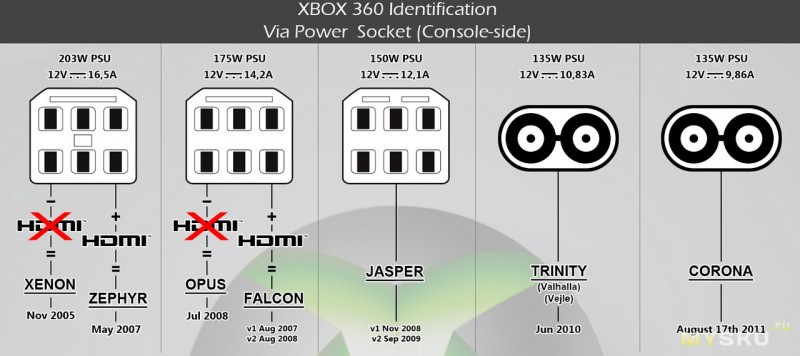
Мне повезло и у меня Corona-V1, Corona-V2. Доп. плату не пришлось покупать.
Если у вас Corona-V3, Corona-V4, то потребуется доп. устройство для удобства пайки:

Почему выбрал именно Фрибут?
Дисковод прошить не удастся, т.к. 16D5S. Только замена мат. платы дисковода + требуется фрибут для снятия ключа CPU. x360Key довольно дорогой, но зато есть Live.
Ревизия дисковода (не прошивается):


MTX SPI NAND Flasher V1.0

X360run


Подключение программатора к мат. плате xbox360.

Снятие дампа и закачка модифицированной прошивки на xbox360.


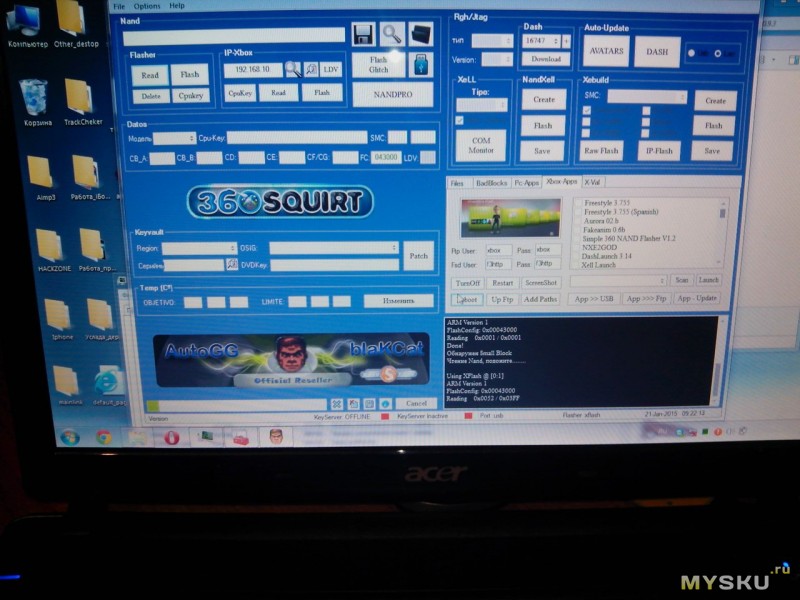
P.S. Программатор не завелся на WinXp, На Win7 x32 — без проблем.
Пайка мод чипа x360run:
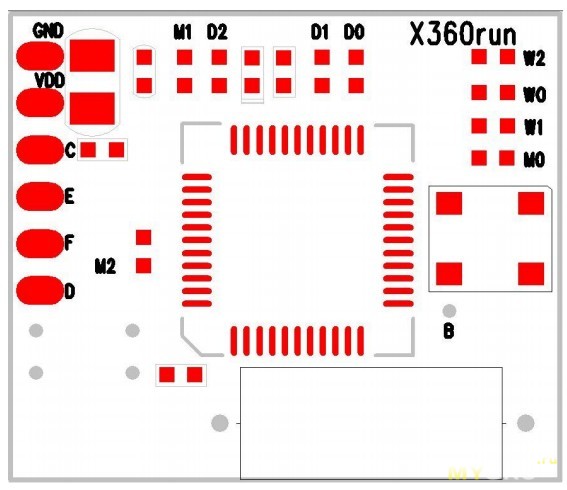


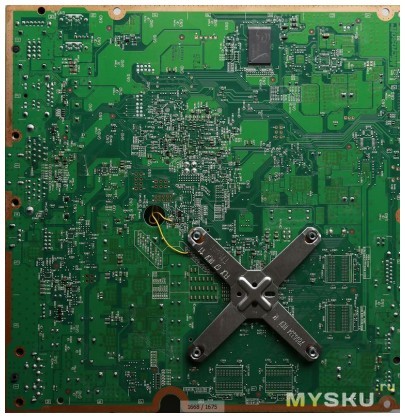
Загрузка Xell (Видим ключ CPU и дисковода):
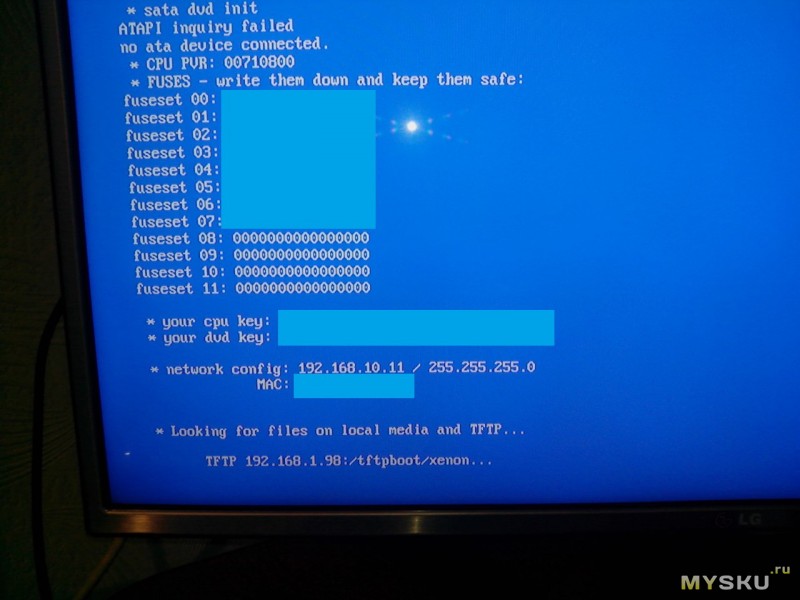

Программатор после заливки прошивки можно отключить, отпаять.

Скидываем нужные хумбрю, ставим в автозапуск кастом Даш — FSD 3:
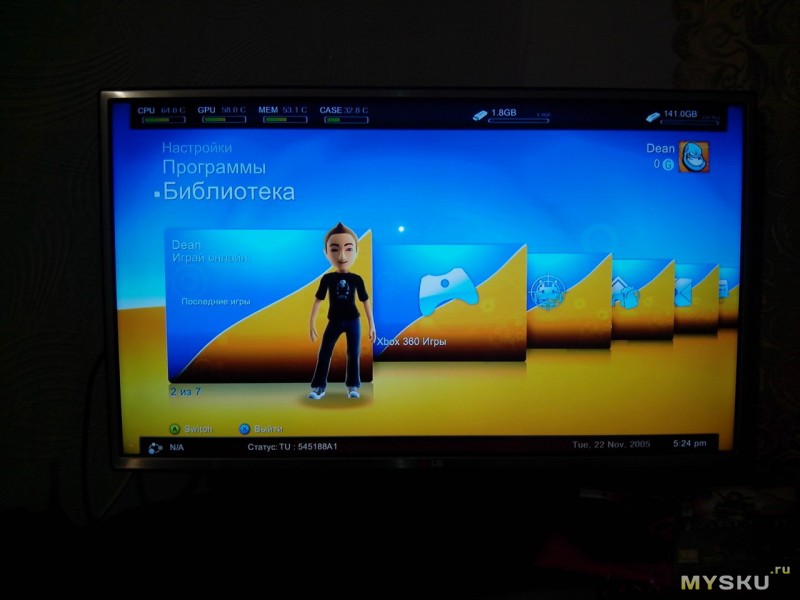
Устанавливаем тему и наслаждаемся:
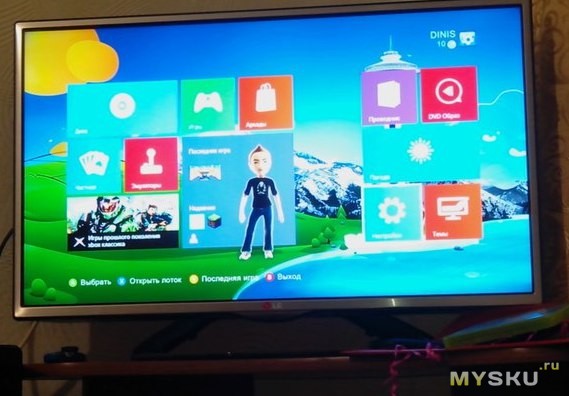
Запуск майнкрафта (не фанат, скачал одну и самых «не жирных» игр):

Вывод: Получили Фрибут на Xbox360, мастера за данный апгрейд в нашем городе берут от 3 000 руб. Одна проблема, доступ в Live закрыт. Но выход есть дуал нанд или использовать Стелс сервера. В итоге программатор можно продать и получить фрибут — бесплатно!

В процессе пользования консолью от Майкрософт часто возникает вопрос, как обновить XBOX 360 для получения новых функций / возможностей, а также исправления разных проблем. Ниже приведем главные способы обновления, а также поговорим о возможных ошибках и способах их устранения.
Зачем это нужно
Обновление XBOX 360 — действие, направленное на загрузку и установку нового программного обеспечения. Такие шаги проводятся в следующих случаях:
- Желание получить новые опции и возможности.
- Устранение проблем с консолью. Обновление ПО помогает при отсутствии аватаров, при проблемах с отображением панели управления или сбоями в работе сенсора Kinect.
Контролировать появление новых версий можно на официальном сайте или через интерфейс самой консоли.
Как обновить XBOX 360: все способы
Для удобства рассмотрим несколько путей, как обновить ИКС Бокс 360 до последней версии.
Через XBOX Live
Наиболее простой способ обновления ПО приставки подразумевает подключение к ИКС Бокс Лайв. Все, что нужно для загрузки последней версии ПО — соединение с Интернетом. Общий алгоритм следующий:
- Кликните на кнопку Guide на консоли.
- Войдите в раздел Настройки, а далее Системные настройки.
- Кликните на Параметры сети.
- При получении соответствующего запроса выберите Проводная сеть или укажите имя Вай-Фай сети.
- Кликните на Проверка подключения к службе XBOX Live.
- После появления запроса разрешите обновить ХБОКС 360.

С игрового диска

Если при пользовании консолью вы длительное время не подключались к ИКС Бокс Лайв, ПО приставки может потребоваться обновление. При наличии на игровом диске более новой версии во время запуска игры появится предложение Update — обновить XBOX 360. В случае отказа предложение о загрузке нового ПО появится при следующем входе. При этом не игнорируйте загрузку новой версии, ведь некоторые игры Kinect нуждаются в новом ПО.
С флешки
Как вариант, можно выполнить обновление XBOX 360 через флешку. Такой метод подходит для ситуаций, когда по какой-то причине не удалось загрузить новое ПО через Интернет. При этом можно скачать ПО на ПК, перенести на USB-накопитель, а уже после установить программу на приставке.
- Подготовьте флешку размером от 2 Гб и более.
- Вставьте ее в USB-порт компьютера.
- Форматируйте устройство в FAT32, если это не сделано ранее.


В момент загрузки запускается и программа установки. После появления запроса согласитесь обновить оборудование.
С помощью компакт- или DVD диска
Для загрузки последнего Дашборда XBOX 360 можно использовать диск (компакт, ДВД) и ПО с официального сайта. Для проведения такой манипуляции сделайте следующее:
- Загрузите новый файл ПО через рассмотренный выше URL.
- Распакуйте документ.
- Установите пустой диск в дисковод ПК.
- Копируйте содержимое архива в корень ДВД или компакт-диска.
- Дождитесь завершения записи.
- Перезапустите приставку.
- В момент запуска устройства дайте разрешение обновить ПО XBOX 360.
Ошибки и их решение
Учтите, что обновить Dashboard XBOX 360 можно бесплатно. При этом запрос на загрузку нового ПО происходит автоматически при подключении к Интернету и службе XBOX Live. Установка обновления не обязательна, но это лучше сделать для запуска новых игр или получения дополнительных опций.
При этом бывают ситуации, когда обновить XBOX 360 до последней версии не удается из-за появления ошибки. В таком случае сделайте следующие шаги:
- Попробуйте установить ПО с помощью одной из приведенных выше схем еще раз.
- Освободите дополнительное место. На новую версию ПО необходимо в среднем от 190 МБ. При дефиците свободного пространства желательно удалить или переместить некоторые элементы.
- Очистите кэш. Для решения проблемы попробуйте удалить временные файлы. Для этого жмите на кнопку Guide. Далее перейдите в Настройки, а там Системные… и папку Хранилище. Выделите запоминающее устройство и жмите кнопку Y, после чего откройте Настройки устройства и выберите Очистку системного кэша. После завершения процесса попробуйте еще раз обновить XBOX 360.
- Еще раз вставьте USB-накопитель или диск. При использовании выносного носителя извлеките его и установите еще раз.
- Используйте другой метод загрузки ПО, рассмотренный выше. К примеру, если не удается обновить ПО с помощью ХБОКС Лайв, используйте флешку.
- Зайдите в учетную запись еще раз. Для этого на панели управления консоли войдите на Социальные сети, а там выберите Выйти или Войти. Прокрутите в правую сторону и выберите Загрузить профиль. Выйдите из аккаунта, а после жмите Загрузить профиль, введите имя и пароль.

Как вариант, может потребоваться переустановка последнего обновления на XBOX 360. Для этого пройдите следующие шаги:
- Очистите системный кэш.
- Верните системное обновление, а после выполните все манипуляции снова. Для этого войдите в Меню, а там Настройки и Система. Выберите Хранилище и жмите поочередно кнопки X, LB, RB, X, LB, RB и X.
- Выберите вариант с отказом от установленных системных ПО.
После выполнения этих шагов приставка перезагружается и снова пытается обновить прошивку.
В некоторых случаях помогает сброс XBOX 360. Для этого:
- Отбросьте питание от роутера / модема.
- Отключите консоль путем длительного удерживания кнопки питания.
- Выждите пять минут.
- Подключите роутер и дождитесь его автоматической настройки.
- Включите другое оборудование и подключитесь к ИКС Бокс Лайв.
Итоги
Зная, как обновить XBOX 360, вы всегда будете иметь доступ к современным и полезным функциям. Проще всего, если загрузка ПО выполняется автоматически через Интернет. При невозможности выполнения такого шага всегда можно воспользоваться USB-накопителем или диском.
Читайте также:

